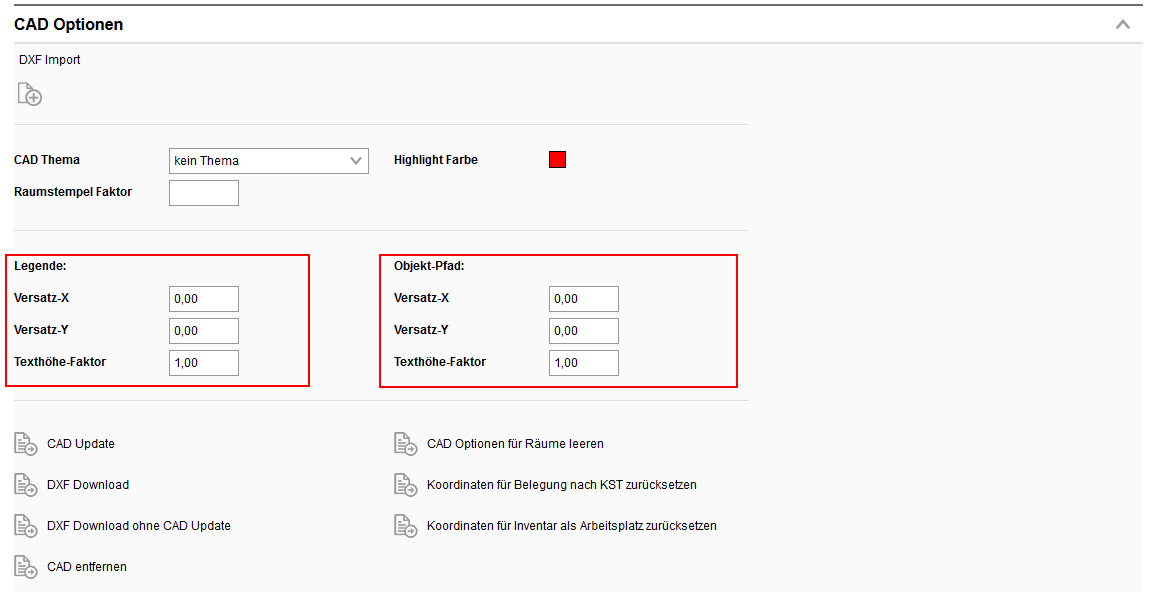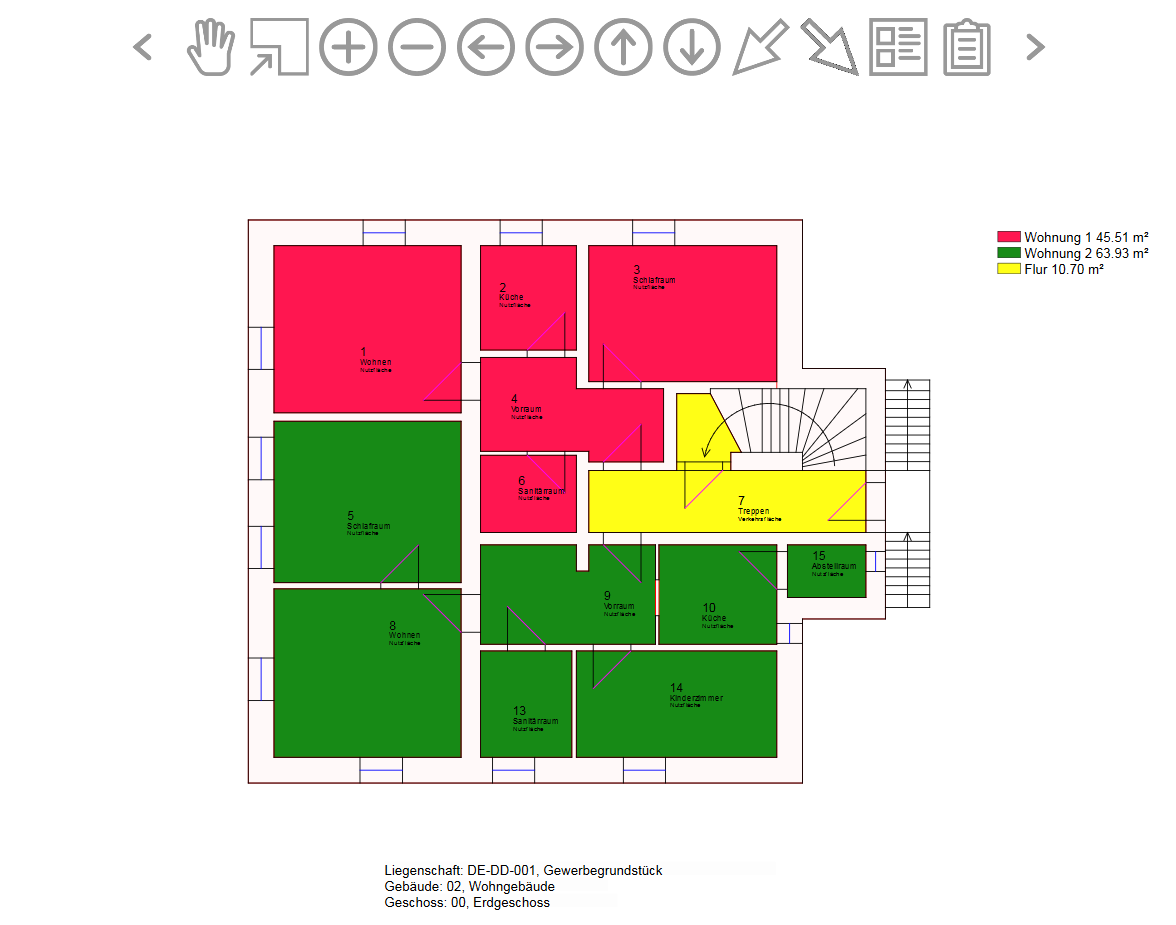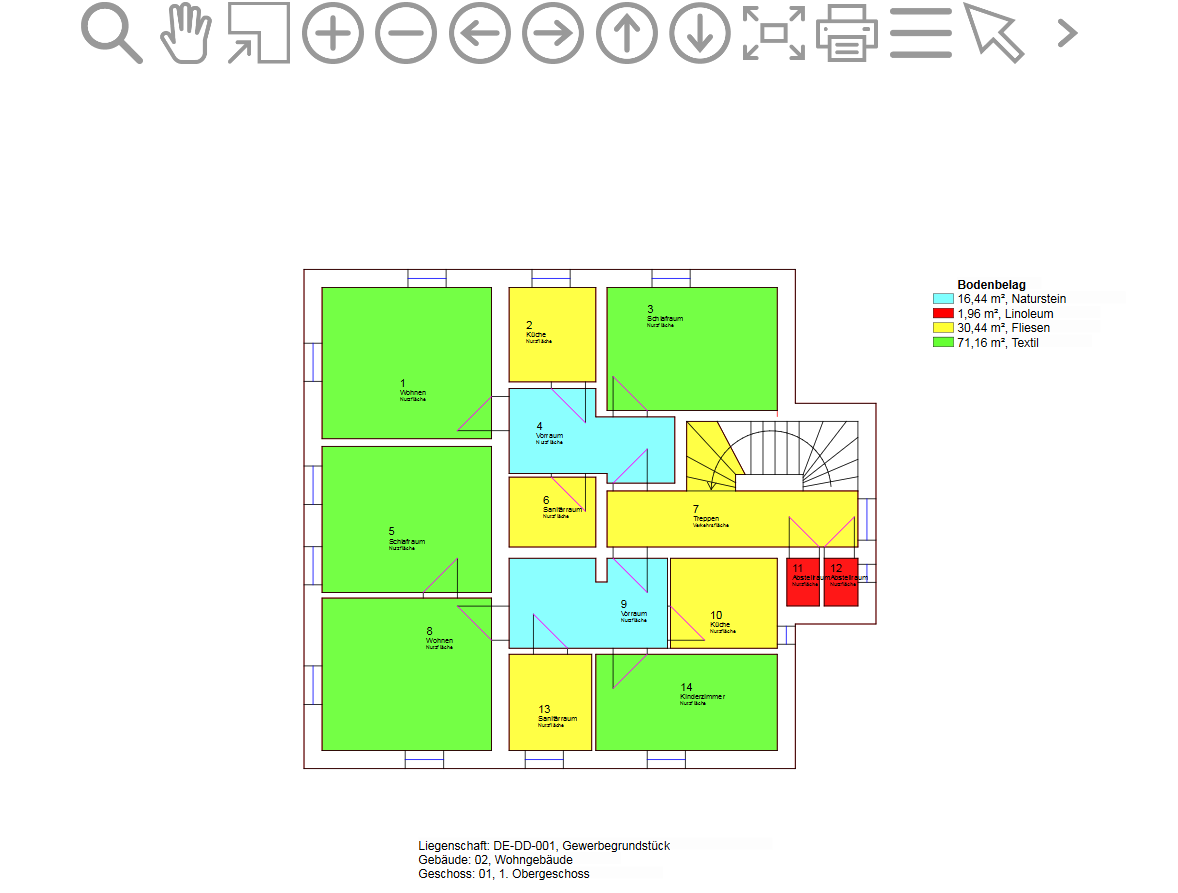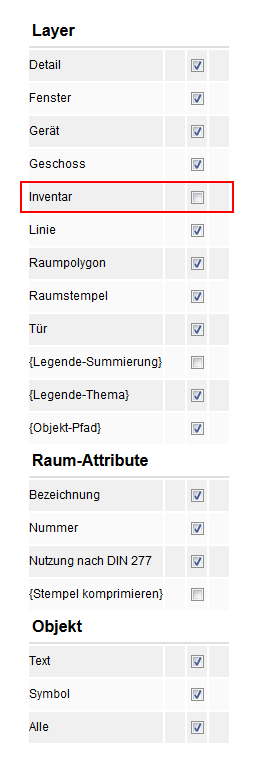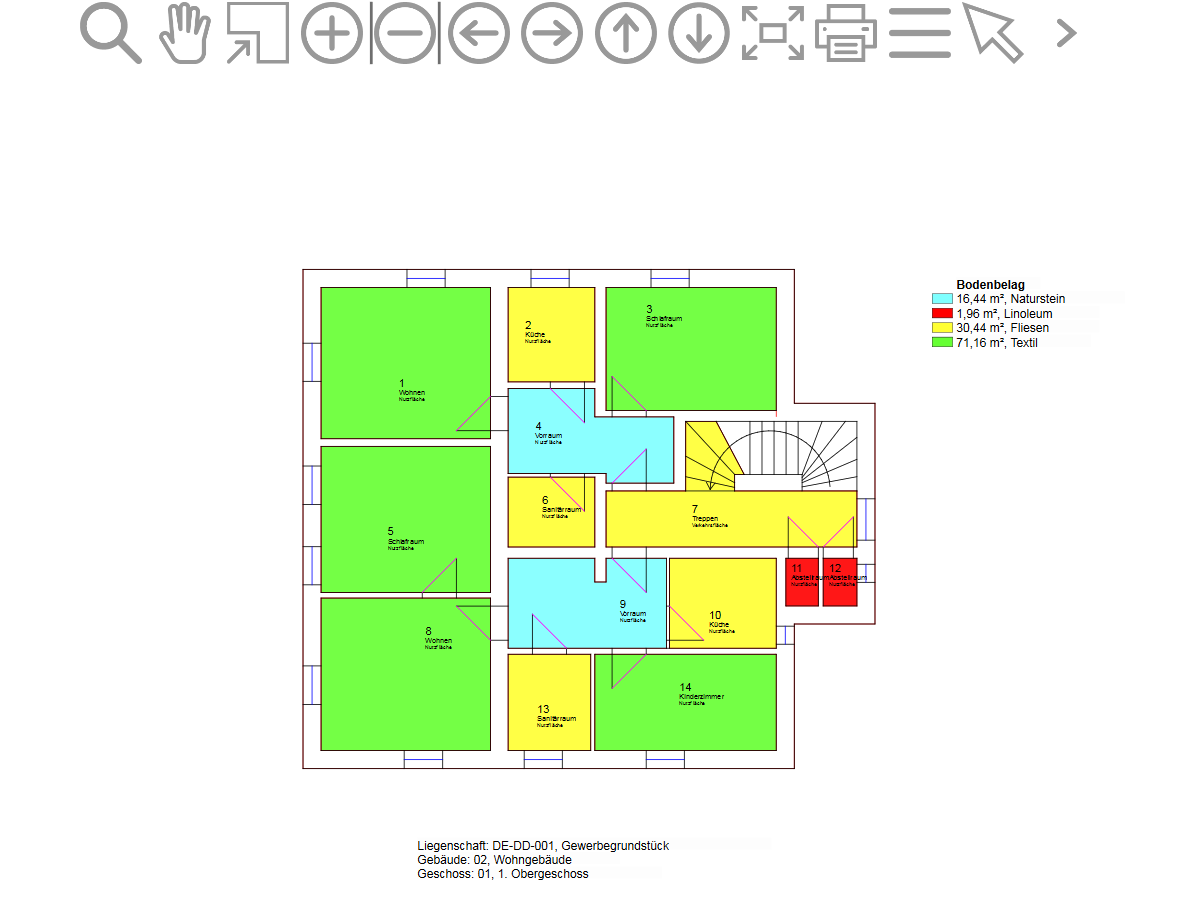Grafik-Viewer
An Objekten mit Standortbezug zu einem Geschoss wird in der Detailansicht des Objekts im rechten Bereich der hinterlegte CAD-Plan angezeigt.
Objekte mit Standortbezug sind z.B. Mieteinheiten, Räume und Geschosse, Inventare und Geräte.
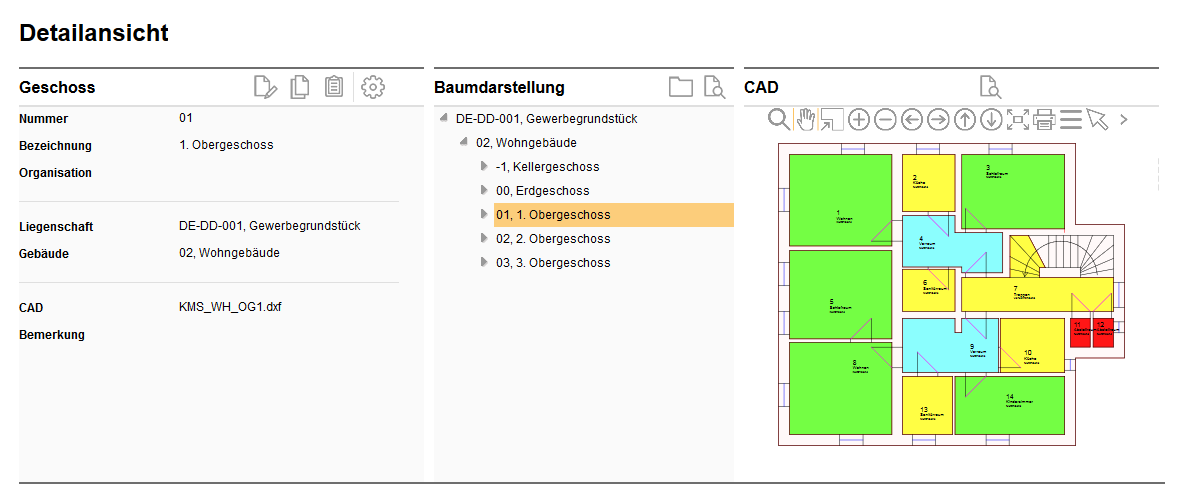
Über die ![]() Detailansicht gelangen Sie in den Grafik-Viewer.
Detailansicht gelangen Sie in den Grafik-Viewer.
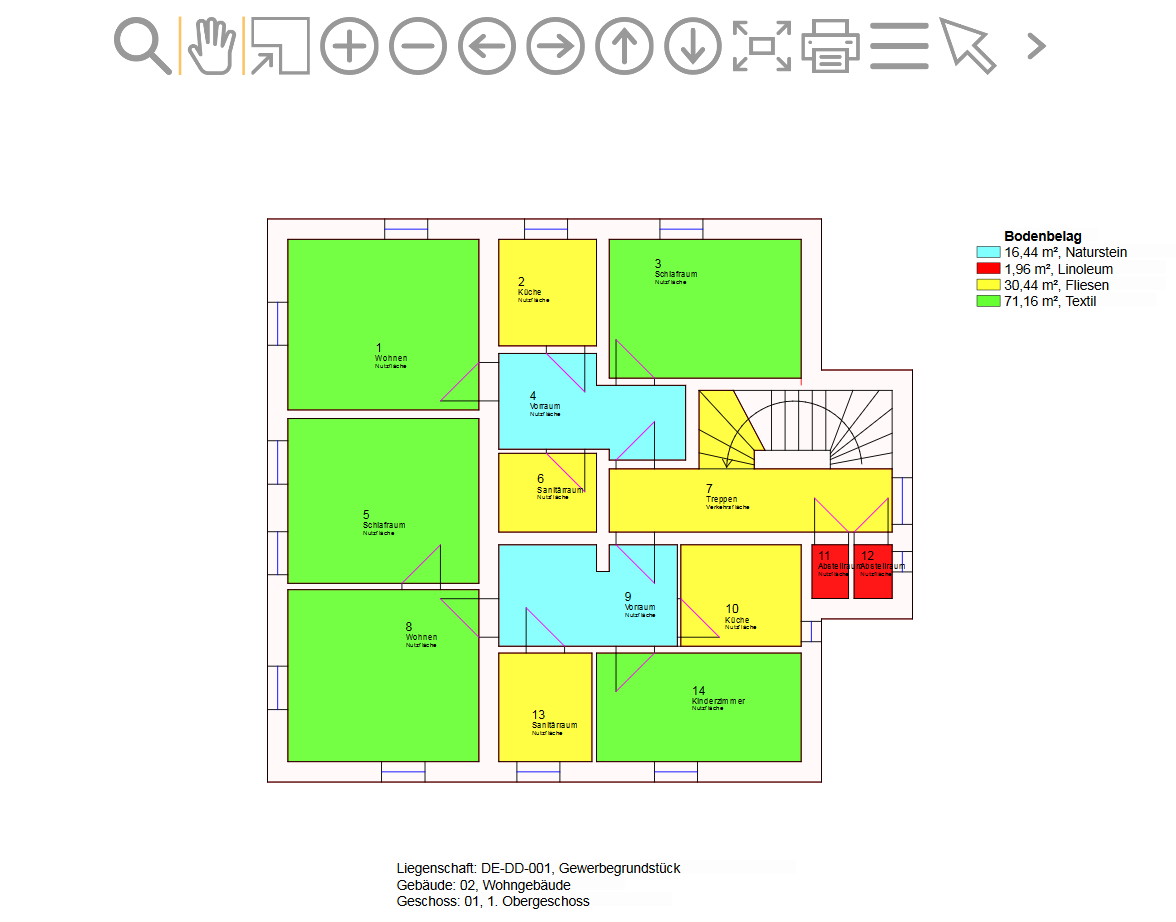
Unterhalb der Grafik wird der Objektpfad angezeigt. So können Sie erkennen, welcher Liegenschaft, welchem Gebäude und welchem Geschoss die CAD-Zeichnung zugeordnet ist. Dieser Objektpfad kann bei Bedarf ausgeblendet oder dessen Position verschoben werden. Der Objektpfad zur CAD-Zeichnung kann um beliebige Stellen versetzt werden, indem die entsprechenden x- & y-Werte eingegeben werden. Dazu öffnen Sie das Geschoss im Bearbeitungsmodus und öffnen anschließend die Sektion CAD-Optionen. Die Standardeinstellungen sind 0,00 für den Versatz-X und den Versatz-Y und die Texthöhe wird mit dem Faktor 1 angegeben. Sie können diese Werte beliebig ändern.
|
Sie können eine Legende zu Eigenschaften der gekennzeichneten Räume erstellen, die im Grafik-Viewer am Objekt angezeigt wird. Ebenso werden die Quadratmeter der markierten Räume summiert und ausgegeben. Um die Legende im Grafik-Viewer anzeigen zu lassen, müssen Sie in der Verwaltung unter Einstellungen > System in der Eigenschaft Thema-Legende im Viewer in den Bearbeitungsmodus gehen und den Wert 1 eintragen.
Die Legende zur CAD-Zeichnung kann um beliebige Stellen versetzt werden, indem die entsprechenden x- & y-Werte eingegeben werden. Dazu öffnen Sie das Geschoss im Bearbeitungsmodus und öffnen anschließend die Sektion CAD-Optionen. Die Standardeinstellungen sind 0,00 für den Versatz-X und den Versatz-Y und die Texthöhe wird mit dem Faktor 1 angegeben. Sie können diese Werte beliebig ändern.
|
Im Grafik-Viewer haben Sie verschiedene Bearbeitungsfunktionen. Diese sind für ein besseres Verständnis mit Tooltips versehen. Um eine Funktion zu verwenden, klicken Sie den entsprechendie Schaltfläche einmal an. Im Folgenden werden die Grafiksymbole erklärt. Folgende Funktionen stehen Ihnen zur Verfügung:
Zudem wird eine Legende über die Eigenschaft der gekennzeichneten Räume erstellt und die Summe der Quadratmeter der markierten Räume angegeben.
|
Eine Möglichkeit ein CAD-Update für alle Geschosse auf einmal durchzuführen findet sich in der Verwaltung unter Einstellungen im Bereich CAD.
Es werden auch DXF- und IFC-Dateien beim Update berücksichtigt.
Im CAD-Viewer können Layer ein- und ausgeschaltet werden.
Aktivieren Sie die Schaltfläche Layer:
In einem neuen Fenster wird Ihnen nun die Layer-Liste Ihrer aktuellen Zeichnung angezeigt:
Durch das Deaktivieren der Optionen wird die Ansicht im Viewer-Fenster sofort aktiviert, z.B. Inventar deaktiviert alle Inventare:
|
Zeichnung drehen
Mit Hilfe von Tastaturkürzeln können Sie die Zeichnung drehen. Drücke Sie die Taste V wird die Zeichnung linksherum (gegen den Uhrzeigersinn) gedreht. Taste U dreht die Zeichnung rechts herum.